アドバンスモバイルデバイス検索
アドバンスモバイルデバイス検索では、詳細検索 Criteria によって Jamf Pro 内のデバイスを検索できます。この種類の検索では以下が可能になり、より検索しやすくなります。
-
特定の検索結果を生成
-
検索結果に表示する属性フィールドを指定
-
検索を保存
アドバンスモバイルデバイス検索の作成
-
Jamf Pro にログインします。
-
ページトップの Devices (デバイス) をクリックします。
-
Search Inventory (インベントリ検索) をクリックします。
-
New (新規)
 をクリックします。
をクリックします。 -
検索領域を使用した検索の基本設定
検索を保存する場合、Save this Search (この検索を保存) チェックボックスを選択します。 -
Criteria (クライテリア) タブをクリックし、検索 Criteria を追加します。
-
Add (追加)
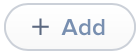 をクリックします。
をクリックします。 -
Choose (選択) をクリックし、追加したい Criteria を選びます。
注: 最も頻繁に使用する 30 の Criteria (クライテリア) のみが一覧表示されます。付加的な Criteria を表示するには、Show Advanced Criteria (アドバンス Criteria の表示) をクリックします。
-
Operator (オペレータ) ポップアップメニューからオペレータを選択します。
-
Value (値) フィールドへ値を入力するか、Browse (ブラウズ)
 をクリックすることにより値をブラウズします。
をクリックすることにより値をブラウズします。 -
必要に応じ、a から d の手順を繰り返して Criteria を追加します。
-
-
And/Or (および/または) のポップアップメニューからオペレータを選び、Critera 間の関係を指定します。
-
Criteria (クライテリア) をグループ化し、複数のオペレーションをつなげるには、ポップアップメニューからカッコを選び、グループ化したい Criteria (クライテリア) の周りを囲みます。
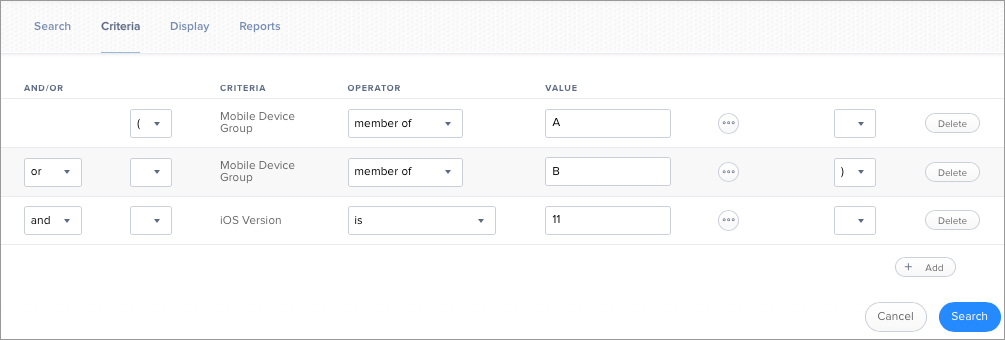
検索オペレーションは、リストの順番に従って (上から下へ) 実行されます。
-
Display (表示) タブをクリックし、検索結果に表示したい属性フィールドを選択します。
-
Save (保存)
 をクリックします。
をクリックします。 -
検索結果を表示するには、View (表示)
 をクリックします。
をクリックします。
保存された検索結果は、モバイルデバイスが Jamf Pro へ接続し、指定された検索 Critera を満たしているかどうかによって常に変更します。 -
(オプション) 検索結果をエクスポートするには、Export (エクスポート) をクリックして、画面上の指示に従ってください。
関連情報
本ガイドの以下のセクションに関連情報が記載されています。
-
モバイルデバイスレポート
検索結果のデータを異なるデータフォーマットにエクスポートする方法を確認します。 -
モバイルデバイスでの Mass Actions
モバイルデバイス検索の結果に対して Mass Action を実行する方法を確認します。 -
モバイルデバイスインベントリ情報
モバイルデバイスのインベントリ情報を表示、編集する方法を確認します。 -
モバイルデバイスの簡易検索
インベントリ内の項目をすばやく広範囲に検索する方法について学びます。